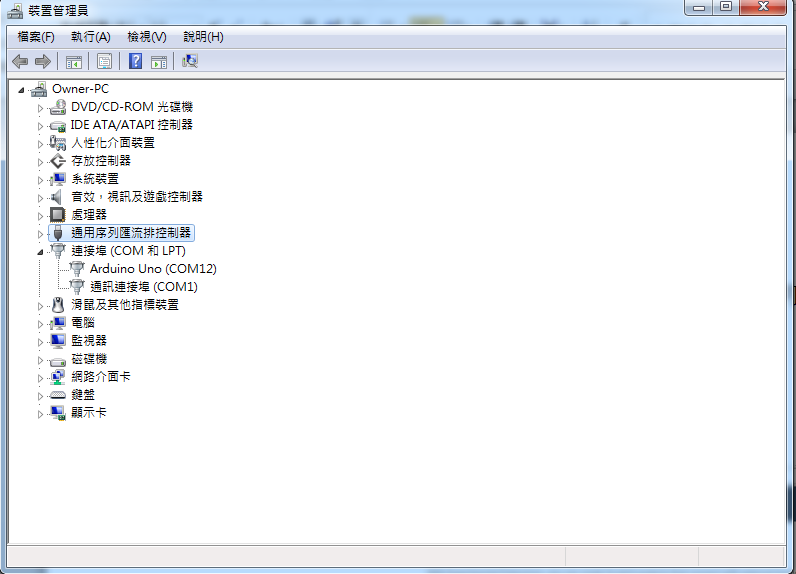S4A在小學興起一股熱潮,目前較多使用Scratch 2.0,也就是離線版的Scratch來與Arduino互通,網頁版的S4A,Scratch X在介面上與Scratch 2.0相去不遠,優點是可以線上編輯,不需要再下載Scratch安裝檔,不過要使用網頁版的S4A,也是要經過一番手續才行,幸好並不會太困難,本篇由淡江大學生 邱柏憲撰寫,請依照以下步驟進行:
1.先於Arduino的網站下載Arduino(任意版本皆可),並於安裝後打開裝置管理員確認Arduino的驅動程式已確實安裝。
2.前往http://scratchx.org/#extensions 選擇Arduino。
接下來會出現此圖示 說明此為試用版 點選右邊選項即可
出現紅色燈號表示要安裝scratch的plug-in物件
3.於google chrome的右上角選單選擇設定→擴充功能→取得更多擴充功能
→輸入scratch後安裝紅框內的程式→重新啟動google chrome。
4.啟動後會跳出右上角的訊息框 點選左邊的選項即可
5.回到ScratchX Arduino燈號應為黃燈 點擊Arduino會跳出選單,點選About Arduino extension(上方的)→點選Scratch Browser Plugin→點選Windows (other web browsers) →下載完後安裝
6.在網址部分打上chrome://flags/#enable-npapi將NPAPI的部分設定為啟用
7.回到ScratchX如果燈號為綠燈於Arduino端燒入StandardFirmata此程式後即可開始使用S4A
如仍為黃燈請使用下列的方法。
a.於網址: https://www.dropbox.com/s/ceyt4zecwz0386d/GoogleChromePortable_39.0.2171.95.exe?dl=0
下載舊版的GoogleChrome並開啟(此為免安裝版本)
b.重複上列的2到5步驟
c.輸入網址輸入chrome://components接著點擊pepper-flash的檢查更新,之後會自動更新完成
d.重新啟動Google Chrome後於右上角選單選擇設定→擴充功能→移除Scratch Device Plugin Helper
e.回到ScratchX右上方會有個被封鎖的圖示,點擊後將其設定為永久允許並重新啟動Google Chrome後再回到ScratchX Arduino的燈號即會轉為綠燈於Arduino端燒入StandardFirmata此程式後即可開始使用S4A。